
تعريف المخازن و ترتيب الأصناف داخل المخازن
ملاحظات هامة قبل البدء بتعريف المخازن
أشرنا في الموضوع السابق “المسؤوليات و
المهام الأساسية لإدارة المخازن”, إلى المهام المختلفة لإدارة المخازن,
و تعرفنا أيضا في سلسلة من المواضيع السابقة, على عملية تعريف و تكويد الأصناف, و
كذلك تبويبها و تحديد المواصفات المطلوب تحديدها مع تعريف الأصناف. و عملية تكويد
الأصناف تنتهي إلى ما نسميه شجرة الأصناف.
ملحوظه : شاشة تعريف المخازن لا تختلف كثيراً عن شاشة تعريف الاصناف وشاشة تعريف الاصناف تكون نفس الشكل في جميع برامج اوركيدا وبرنامج اوركيدا للفاتورة الالكترونية

و من المعروف أن رصيد الصنف ينتج من عمل حركات الصرف, والإضافة علي صنف معين في مخزن
معين و كما قمنا سابقا بتعريف الأصناف, فالخطوة
التالية ستكون تعريف المخازن بطبيعة الحال.و لكن, قبل أن نبدأ بتعريف المخازن, يجدر الإشارة إلى بعض النقاط الهامة وهي:
في
كثير من الأحيان, ما يقع خلط بين تصنيف الأصناف, و تعريف المخازن.
فمثلا عندما نشير
إلي “مخزن الكيماويات”, فقد نعني بذلك:
- أننا نعني, أرصدة (مجموعة الأصناف التي قمنا بتصنيفها ب “كيماويات” في شجرة الأصناف) في “مخزن أ”.
- أنه, بالفعل يوجد مخزن منفصل لأصناف الكيماويات
و الفرق بين الاثنان كبير. فتصنيف الأصناف,
عملية تتم مرة واحدة مع تعريف الأصناف. أما تعريف مخزن جديد, فعملية متكررة تتم مع
كل حركة دخول و خروج للصنف من و إلى المخزن, و يترتب عليها, جرد و مراقبة إضافية
لهذا المخزن.
ايضا, يجب معرفة الفرق
بين المخزن و الفرع
يقصد بالمخزن: هو عبارة عن مكان توضع فيه
البضائع والسلع المشتراة أو المنتجة بشكل منظم ومرتب بحيثتكون جاهزة للاستعمال كلما احتجنا إليها.أما الفرع: فهو ذمة مالية لها حساب أرباح,
وخسائر, وميزانية متكاملة, و التي تعتبر المخازن أحد الأصول المملوكة لهذا الفرع,
أو ذاك.
هل يوجد مخزن غير تابع
لفرع
بما أن ميزانية المؤسسة = مجموع ميزانيات فروعها, فإن أي مخزن يجب أن يكون تابع لفرع من فروع هذه المؤسسة.
تعريف المخازن
الخطوة التالية هي تعريف المخازن الموجوده
بكل فرع من فروع المؤسسة.و من المهم أن نعرف الآتي عن تعريف المخازن
في نظام أوركيد أي أر بي:
- يمكننا
النظام من استخدام نفس تعريف المخزن مع أكثر من فرع. لكن علي الرغم من ذلك تظل
أرصدة المخازن مستقلة بكل فرع. - عند
تنزيل البرنامج, سنجد المخزن الافتراضي المسمى “مخزن عام”, و سنجد
أنه يعمل مع كل الفروع, باعتبار أن كل فرع له على الأقل.
و لنقم الآن بتحديد المخازن المراد تعريفها
في النظام, و لنفرض أن المؤسسة بها ثلاث فروع للتوزيع بالإضافة للفرع الرئيسي, و
بها المخازن التالية
| فرع (1) الرئيسي | فرع (2) توزيع أ | فرع (3) توزيع ب | فرع (4) توزيع ج |
| مخزن عام | مخزن عام | مخزن عام | مخزن عام |
| مخزن التوزيع الرئيسي | |||
| مخزن التسويات المؤقتة | |||
| مخزن التوالف |
و بالتالي فإن
| مخزن عام | فعال مع كل الفروع |
| مخزن التوزيع الرئيسي | فعال مع فرع (1) |
| مخزن التسويات المؤقتة | فعال مع فرع (1) |
| مخزن التوالف | فعال مع فرع (1) |
و كما ذكرنا, فسنجد أن “مخزن
عام”, معرف بالفعل في النظام. و بالطبع يمكن تغيير كافة الخصائص التي سبق
تحديدها لهذا المخزن.و هي
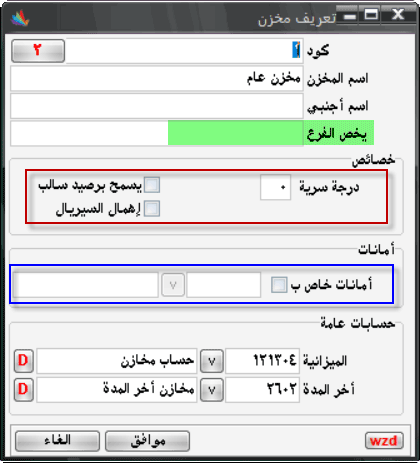
| يخص الفرع | لتحديد فرع معين او عدة فروع، نقوم بكتابة ارقام الفروع، بترك الحقل فارغ يعني ان المخزن يخص كل الفروع. |
| درجة السرية | عن طريقها يتم تحديد مستخدم او مجموعة مستخدمين، لهم حق التعامل مع المخزن (يمكن الرجوع لموضوع حقوق المستخدمين للتفاصيل الكامله عن درجات السرية) |
| يسمح برصيد بالسالب | يستخدم في مخزن التسويات المؤقته, ونحتاجه لحصر الحركات التي تصرف أكتر من الرصيد في هذا المخزن, إذا كان رصيد المخزن العام صفر دفتري, و موجود فعلي, و لعدم تعطيل عملية البيع, يصرف من مخزن التسويات بالسالب, ثم تسوي لاحقا. |
| إهمال السيريال | (يمكن الرجوع لموضوع تفاصيل الصنف – سيريال، باتش، تاريخ صلاحية للتفاصيل الكامله عن السيريال) |
| أمانات خاص ب | يمكن الرجوع لموضوع البيع للعملاء على سبيل الأمانة للتفاصيل الكامله) |
و بالمثل, تعرف باقي المخازن كالتالي:
نلاحظ في الشكل بالاسفل
“مخزن عام” فعال مع كل الفروع “، بينما باقي المخازن التي تم
تعريفها فعاله مع الفرع 1، ومخزن التسوية يسمح فيه رصيد سالب.

اختيار المخزن مع حركات البيع, والشراء, و الحركات الأخري
1-نستطيع
اختيار المخزن في حركات البيع والشراء والحركات الاخري، من حقل المخزن، المخزن سيعمل
تلقائيا عند اختيار الصنف مباشرة، سواء بالكود، او الباركود، او بالضغط علي اسم
الصنف من شاشة البحث.
2-في
شاشة البحث عن صنف، عند اختيار الصنف، نلاحظ ظهور رصيد الصنف في المخازن المختلفة
، ويمكن للمستخدم اختيار المخزن مباشرة، بالنقر مرتين عليه.

تقرير المخزن
بعد إدخال حركات
الصرف و الإضافة المختلفة للمخزن, سينتج عنها رصيد الأصناف بالمخزن.و يوضح تقرير
المخزن, أرصدة الأصناف بالمخازن المختلفة

عند
عمل صح علي حقل مخزن وعدم تحديد مخزن، سيظهر رصيد كل مخزن في سطر علي حده، عند
اختيار مخزن محدد، ستظهر الاصناف في المخزن المحدد فقط، اما عدم اختيار صح للمخزن،
فسيظهر رصيد الصنف بكل المخازن في سطر واحد. كذلك الفروع.
يوضح
الشكل أن الصنف “300024“
له رصيد في مخزن عام/ الفرع الرئيسي = 200 قطعة, و رصيده في مخزن عام/ فرع 2 = 50
و لمعرفة
الرصيد من الأصناف مجمل في كل المخازن و الفروع، لا نقوم باختيار صح للمخازن
والفروع. يوضح الشكل ان الصنف “300024” له
رصيد مجمل في كل المخازن والفروع= 250 قطعة
يمكننا معرفة رصيد الاصناف لكل (تاريخ صلاحية، لون، مقاس، سيريال، باتش) (راجع موضوع تفاصيل الصنف – الأوان و المقاسات للتفاصيل الكاملة)

ملحوظه
القيمة = سعر التكلفة X الرصيد, و لمعرفة كيف يحتسب سعر التكلفة , راجع
موضوع “سعر تكلفة الصنف”)
و يساعدنا التحليل
التجميعي, في عرض الكميات المتاحة من الأصناف بالمخازن المختلفة في صورة أفضل, كما
يظهر بالشكل
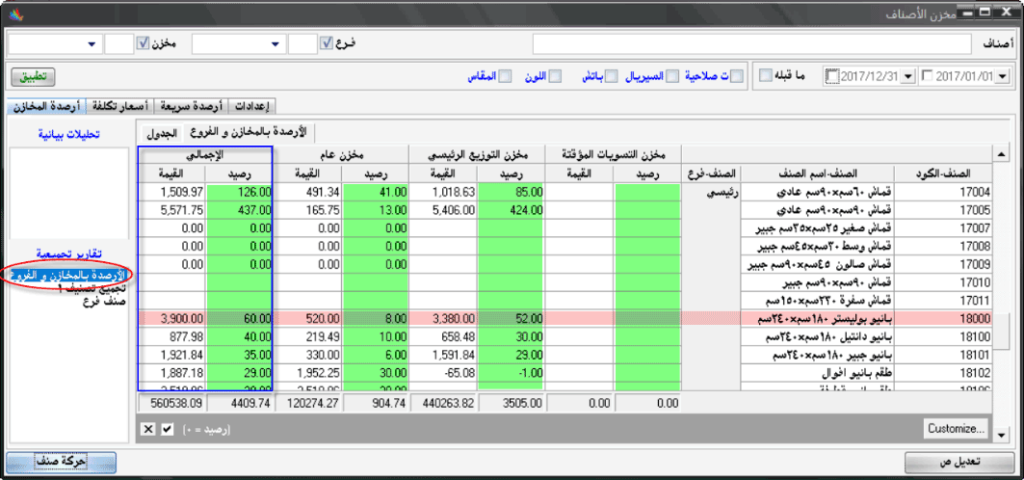
مثلا
الصنف”1800“, له رصيد في مخزنين بالفرع الرئيسي …مخزن التوزيع
الرئيسي =52 قطعة، ومخزن عام =8 قطع باجمالي =60 قطعة، كما نري في التحليل
التجميعي في الشكل بطريقة ابسط واسهل.
كيف نقوم بترتيب المخزن, و تحديد موقع الصنف بالمخزن
هناك عدة طرق لترتيب
المخازن, و بالطبع فإنها تعتمد بالمقام الأول على نوع البضاعة المخزنة.و أشهر هذه الطرق,
هي
- تقسيم المخازن إلى ممرات, و كل ممر له رمز محدد. مثلا R001, R002, و هكذا
- تقسيم كل ممر إلى أرفف , أو مواقع, و بالتالي كل رف/موقع
سيأخذ الرمز R001-001,
R001-002 … و هكذا
و بعدها يتم تحديد
موقع كل صنف بالمخزن كما يلي:
خطوة 1:تحديد حقل “موقع
التخزين”
نقوم بتخصيص
حقل “موقع التخزين”، وذلك عن طريق خيارات، اصناف، ثمنقوم
بكتابة القيمة لمسمي بيان 2: موقع التخزين، كما يتضح بالشكل.

خطوة 2: إدخال
بيانات “موقع التخزين”للأصناف
نلاحظ يظهر لنا حقل “موقع التخزين”، الذي سبق تحديدة من الخيارات، في تعريف صنف، نقوم بادخال بيانات موقع التخزين للأصناف،كما تم توضيحه
سابقا.

خطوة 3: إعدادات إظهار
حقل موقع التخزين في شاشة اختيار الأصناف من داخل حركات الصرف و الإضافة
المختلفة.و ذلك لتسهيل حركة استلام و صرف الأصناف من المخازن
من
ضبط بيان الأصناف، نستطيع اظهار موقع التخزين في شاشة اختيار الاصناف، بذلك سيظهر
لنا موقع التخزين للصنف في حركات الصرف والاضافة المختلفة، وذلك لتسهيل حركة
استلام وصرف الأصناف من المخازن.

خطوة 4: سيظهر موقع
التخزين عند اختيار الصنف, في كل حركات الصرف و الإضافة
نلاحظ
في فاتورة الشراء، ظهور موقع التخزين في شاشة اختيار الصنف كما موضح بالشكل، وبظهر
ابضا موقع التخزين في كل حركات الصرف والاضافة.

تقرير مخزن الأصناف عن فترة
عن طريق
تحديد فتره معينة في تقرير مخزن الأصناف، واختيار صح ل (ما قبلة)، يظهر لنا
التقرير كما هو موضح في الشكل، ماقبلة توضح عدد وحدات الصنف قبل الفتره المحددة،
وفي عمود رصيد ( وحدة) يظهر عدد الوحدات من الأصناف، في خلال الفترة المحدده، في
المثال من 1/7/2017 حتي 31/12/2017.

كيف نري تقرير المخزن مرتب حسب تصنيف الأصناف التي قمنا بتعريفها مسبقا في شجرة الأصناف
كنا قد نوهنا في
بداية الموضوع إلى تجنب الخلط بين تصنيف الأصناف, و تعريف المخازن. و الآن بعد أن قمنا ببناء شجرة الأصناف و تعريف
المخازن بشكل سليم, كيف نري تقرير المخزن مقسم حسب تصنيفات الصنف المختلفة

نلاحظ ظهور اعمدة التصنيف التي تم تعريفها في شجرة الأصناف ( القسم، النوع، المنشأ، موقع التخزين) في تقرير مخزن الأصناف، يمكننا الترتيب الابجدي علي حسب كل عمود، او عمل تصفية لتصنيف محدد من اي عمود، وذلك يسهل علينا ظهور الاصناف بتصنيفاتها المختلفه.
عن طريق امكانية التجميع،في مخزن الأصناف، نستطيع تقسيم الأرصدة للأصناف في شكل مجموعات تحت بند معين، علي سبيل المثال بلد المنشأ، كما يتضح في الشكل.

تدقيق الرصيد بالنسبة لصنف معين في المخزن
يظهر بشاشة تقرير
المخزن السابقة رصيد الأصناف بالمخزن, نتيجة حركات الصرف, و الإضافة المختلفة.
فكيف نعرف الحركات التي انتجت ذلك الرصيد.
يمكننا
التعرف علي الحركات التي انتجت رصيد الصنف، عن طريق تقرير حركة صنف،على
سبيل المثال الصنف “برجر حلواني دجاج”يظهر له رصيد 17 في
مخزن الأصناف،انقر
على الصنف بالجدول ثم اضغط زر “حركة صنف”حدد
المخزن،
ستظهر
كافة الحركات التي أثرت على الصنف في ذلك المخزن، كما نلاحظ في الشكل ملاحظة الأخطاء وتعديلها بسهوله:
في حال
وجود خطأ ما في اي من الحركات الموجودة بالتقرير, انقر مرتين, عدل الحركة التي بها
خطأ, احفظ, تطبيق .

التقارير و المراجعة
| مخزن الأصناف | تقرير من خلالة نستطيع التعرف علي تفاصيل الأصناف في المخازن |
| حركة صنف | تقرير من خلالة نستطيع التعرف علي حركة بيع وشراء الاصناف |
نسخة للطباعة
[display-posts title=”مقالات مرتبطة بهذه المقاله” excerpt_more_link=”true” posts_per_page=”6″ exclude_current=”true” tag=”الاصناف-والمخازن” include_excerpt=”true” image_size=”thumbnail” excerpt_length=”20″ excerpt_more=”المزيد” no_posts_message=”للاسف لا يوجد مقالات مرتبطة بهذه المقاله”]
